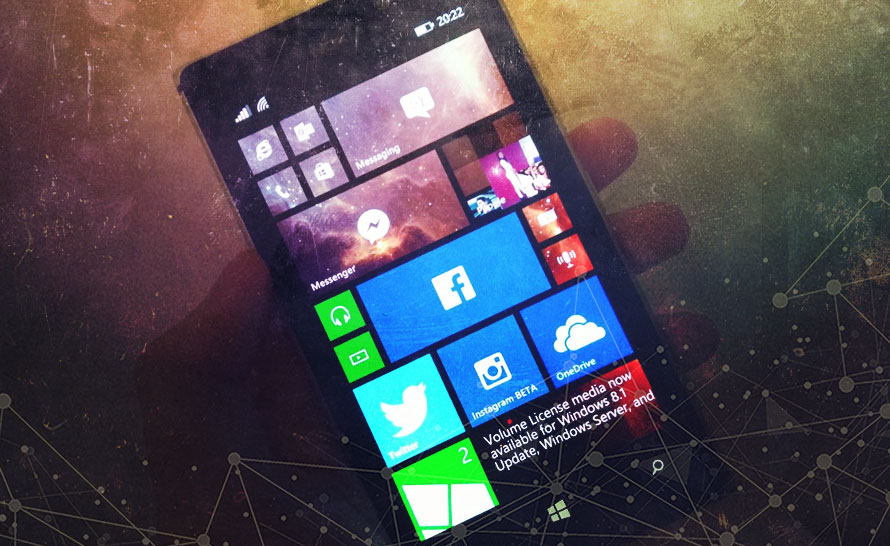Platforma mobilna Microsoftu od samego początku kojarzona była z biznesem. I właśnie między innymi do tego sektora była skierowana. Poniżej przedstawimy mobilny kalendarz, książkę adresową, skrzynkę e-mail, jak i mobilny pakiet Office – aplikacje Word, Excel i PowerPoint.
Podstawa to skrzynka e-mail
W dzisiejszych czasach ciężko spotkać internautę bez skrzynki e-mail. Nie dziwi więc obecność klienta poczty w systemie Windows Mobile. W testowanej wersji z modułem telefonicznym skrzynka odbiorcza podzielona została na wiadomości e-mail i skrzynki SMS.
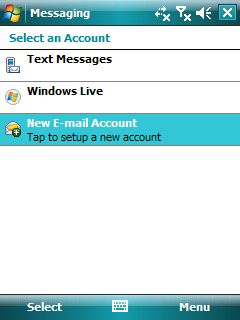
Domyślnie stworzona jest tylko skrzynka e-mail w usłudze Windows Live Hotmail. Jednak, aby dodać nowe konto wystarczy przejść przez kilka prostych kroków kreatora nowego konta. Podana konfiguracja jest przykładowa, sam konfigurator jak i ustawienia mogą nieznacznie różnić się pomiędzy producentami.
Pierwsze co, to musimy wybrać jakie konto chcemy dodać. Mamy do wyboru dwa typy. Możemy wybrać spośród skrzynki na serwerze Exchange oraz na serwerze zewnętrznym. Nic jednak nie stoi na przeszkodzie w skonfigurowaniu kilku kont i używaniu ich jednocześnie. Pokażemy jak skonfigurować skrzynkę na popularnym serwerze – Google Mail.
Tapamy na belkę odpowiedzialną za skrzynki odbiorcze. Wybieramy New E-mail Account, pojawi się okienko: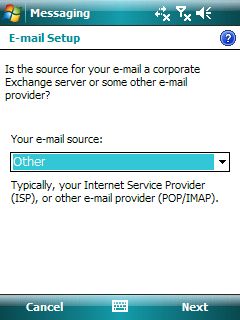
Tutaj możemy wybrać, jaki typ konta chcemy skonfigurować - czy ma to być konto na serwerze Exchange (wybierając opcję Exchange server), czy na serwerze zewnętrznym (pozycja Other). Przechodzimy do następnego modułu, w którym nie mamy dużego wyboru. Wskazujemy Other (POP/IMAP).
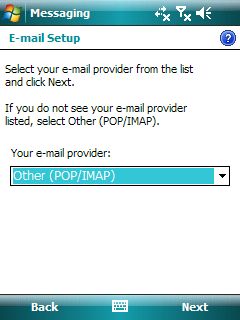
W następnym oknie wpisujemy adres e-mail i zaznaczamy opcję Try to get e-mail server settings from the Internet – dzięki temu klient pocztowy spróbuje sam pobrać informacje dotyczące ustawień serwera poczty. Jeśli automatyczna konfiguracja się nie uda, na samym końcu zostaniemy poproszeni o ustawienie serwera poczty wychodzącej i przychodzącej. Po konfiguracji ustawień dostępu do serwera przychodzi kolej na podanie logina i hasła (zalecamy niezapamiętywanie hasła dla własnego bezpieczeństwa - odznaczmy pole Save password). Następnie ustawiamy nazwę pod jaką ma się wyświetlać konto i jego typ.
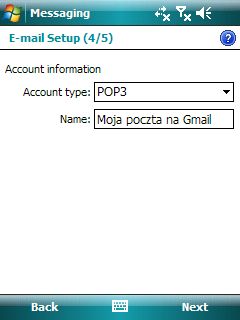
Ostatnim krokiem w kreatorze jest ustawienie serwerów poczty wychodzącej i przychodzącej. Dla usług pocztowych Google wpisujemy nazwy tak, jak to jest pokazane na obrazku poniżej.
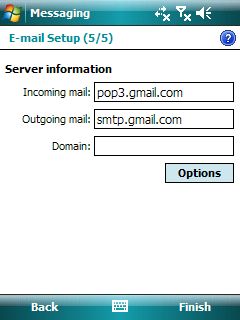
Następnie wchodzimy w Options – tutaj możemy ustawić, jak często klient ma sprawdzać pocztę (do wyboru: nigdy, co 15 minut, co pół godziny, co godzinę, co dwie godziny, co sześć godzin i raz dziennie). Jeśli przy sprawdzaniu poczty urządzenie używa połączenia GPRS to radzimy ustawić Never. Po tapnięciu Next pojawia się moduł, w którym możemy ustawić, czy serwer wymaga logowania przez SSL . Dla kont Gmail zaznaczamy opcje takie, jak widoczne poniżej.
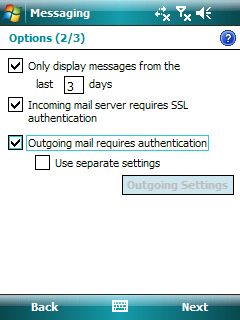
W ostatnim oknie możemy wybrać, jak sformatowane wiadomości chcemy otrzymywać. Czy mają być pobierane jako HTML, czy jako czysty tekst (polecamy tą drugą opcję dla osób korzystających z połączeń GPRS). Możemy również ustawić limit, do którego będą pobierane wiadomości. Do wyboru mamy 2 KB, 5 KB, 20 KB, 50 KB, pobieranie pełnych wiadomości, lub samych nagłówków. Po poprawnym skonfigurowaniu w menedżerze kont powinien pojawić się nowy element.
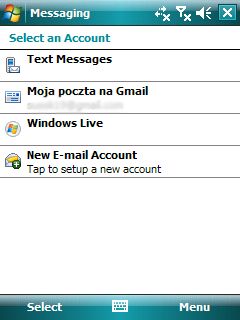
Książka adresowa
Aby łatwo komunikować się ze znajomymi i współpracownikami, a przy okazji nie nosić ze sobą grubego notesu z adresami, czy numerami telefonów firma Microsoft wyposażyła mobilne okienka w bardzo rozbudowaną książkę adresową. Dzięki niej mamy szybki dostęp do kontaktów. Do każdej pozycji możemy przyporządkować zdjęcie, nr telefonu komórkowego, stacjonarnego, faksu, adres e-mail, nr komunikatora, stronę WWW, a nawet urodziny i imiona dzieci. I tu widać ukłon w stronę użytkowników biznesowych. Do każdego elementu możemy dodać nazwę firmy, adres, osobny adres biura, nr telefonu w samochodzie, imię managera, asystenta i wiele innych modułów.
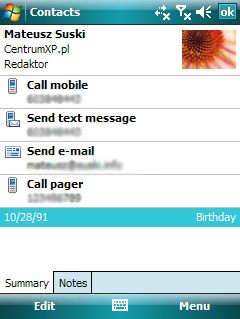
Kalendarz
Aplikacja dosyć prosta i to właśnie prostota jest jej największym plusem. Łatwe planowanie dnia, szybkie dodawanie przyszłych wydarzeń to to czego potrzebuje rasowy biznesmen. Bez żadnych zbędnych funkcji, czy wodotrysków, wszystko czytelne i łatwe do odnalezienia. Wydarzenia możemy wyświetlać jako plan dnia, widok dzienny, tygodniowy, miesięczny i roczny. Zaplanowane zdarzenia możemy posegregować według zdefiniowanych wcześniej kategorii. Podczas tworzenia pozycji, kalendarz na bieżąco sprawdza, czy dane wydarzenie nie koliduje z innymi, wcześniej zaplanowanymi.
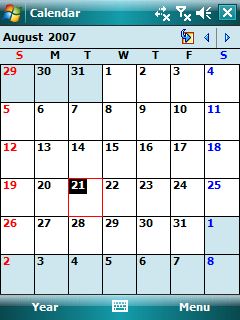
Kalkulator
Aplikacja bardzo często pomijana, jednak bardzo przydatna w codziennym użytkowaniu. Na duży plus zasługuje obsługa palcami. Kalkulator oferuje standardowe funkcje, takie jak: dodawanie, odejmowanie, mnożenie, dzielenie, potęgowanie i pierwiastkowanie.
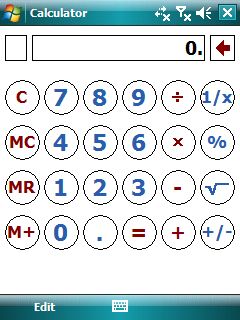
Pakiet Office Mobile
Excel
Mobilny arkusz kalkulacyjny pozwala na tworzenie prostych zestawień i porównań. Nie jest tak rozbudowany, jak jego większy brat. Możemy wstawić funkcję (dostępne są wszystkie znane z Excela), niestandardowy symbol, arkusze. Co więcej "mały" Excel pozwala dodawać wykresy do skoroszytów. Zapewne za pomocą mobilnego Excela nie utworzymy dużego, obfitego w dane arkusza, jednak jako szybka przeglądarka tego typu plików nadaje się idealnie.
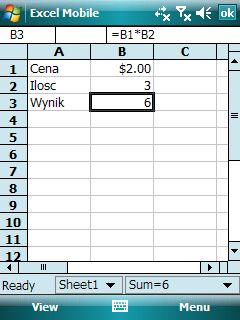
Edytor tekstowy również nie jest zaawansowany, jak jego "większy" odpowiednik. Bez problemu radzi sobie jedynie z prostym formatowaniem. Pliki otwierają się szybko i sprawnie. Tekst możemy pogrubiać, pochylać, podkreślać, wypunktowywać i numerować. Tak przygotowany plik, możemy bezpośrednio wysłać przez e-mail, bądź też Bluetooth. W opcjach możemy ustawić, z jakim szablonem ma startować Word (Notatka ze spotkania, Do zrobienia, Telefon memo). "Mały" Word otwiera pliki .txt, .doc oraz .rtf. Ponadto możemy szybko wstawić datę i sprawdzić statystyki wpisanych wyrazów.
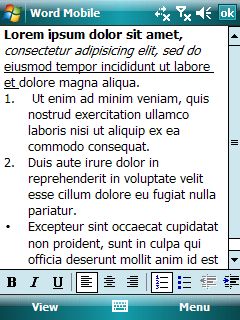
PowerPoint
Wersja mobilna programu do tworzenia i przeglądania prezentacji wypada najgorzej pod względem podobieństwa do swojego odpowiednika z pakietu Office. W PowerPoint Mobile możemy jedynie przeglądać, wysyłać, zmieniać nazwę, stworzyć kopię i usuwać prezentacje. Co prawda zbiór funkcji prezentuje się dosyć skromnie, jednak pocket wraz z wyjściem TV-out świetnie zastąpi dużego laptopa podczas wyświetlania prezentacji na konferencji.

Podsumowanie
Powyższe funkcje jedynie utwierdzają, że platforma Windows Mobile to świetne narzędzie dla biznesu. Intuicyjność i prostota obsługi, bez zbędnych wodotrysków to coś, co jest potrzebne podczas konferencji, szkoleń, czy szybkiej korekty planów. Mobilne okienka można bez żadnych obaw nazywać małym biurem, dostępnym zawsze i wszędzie pod ręką.